sos@decryptfiles.com o zuza@protonmail.com es parte de la extensión que crea un ransomware para los archivos que ha cifrado. El término «ransonware» se utiliza para programas maliciosos cuyo fin es tomar tus archivos como rehenes. Para aclarar mejor la idea, sos@decryptfiles.com cifra los archivos presentes en tu ordenador y te exige el pago de un rescate si deseas recuperar tus archivos.
La extensión de los archivos queda de la siguiente forma: [NOMBRE-DEL-ARCHIVO].[EXTENSION]id-[IDENTIFICADOR]_email1_sos@decryptfiles.com_email2_zuza@protonmail.com_BitMessage_BM-[IDENTIFICADOR]
Nos enfrentamos a una nueva versión del ransomware fud@india.com que surgió a principios del año 2015. El mensaje de rescate es el siguiente:
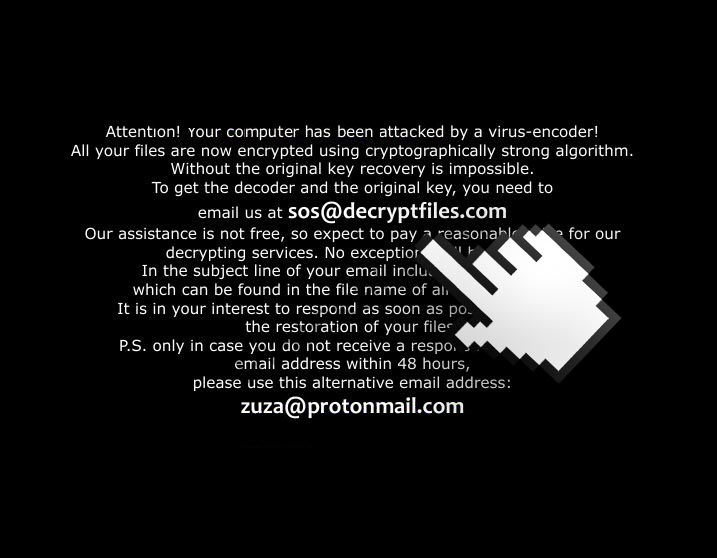
La traducción a español de este mensaje es:
¡Alerta! ¡Tu ordenador ha sido atacado por un virus-de-cifrado!
Todos tus archivos han sido cifrados utilizando un algoritmo de criptografía.
Es imposible recuperar tus archivos sin la clave original.
Para obtener la clave de cifrado, debes escribirnos a sos@decryptfiles.com.
Nuestra asistencia no es gratuita, debes estar preparado para pagar una cantidad razonable a cambio de nuestro servicio de cifrado. No se hará ninguna excepción.
En el título de tu mensaje debes incluir el número de identificación que encontrarás en el nombre de cada uno de los archivos cifrados.
Es imperativo que respondas a esta alerta lo antes posible para recuperar tus archivos.
P.S. En el caso de que no recibas respuesta después de 48 horas de enviado tu mensaje, escribe a la dirección zuza@protonmail.com
Sin duda alguna el autor de este mensaje es el mismo autor del ransomware.
La probabilidad de que recuperes los archivos cifrados es baja, puedes intentar con Shadow Explorer (recuperando una copia de resguardo de Windows, únicamente si esta opción estaba previamente disponible). Sin embargo es común que este tipo de ransomware eliminen las copias de seguridad que hayan presentes.
En el 99.99% de los casos, eliminar el cifrado con técnicas de fuerza bruta es imposible.
De cualquier manera debes eliminar el ransomware de tu ordenador antes de intentar recuperar los archivos cifrados. Para lograrlo puedes utilizar las herramientas gratuitas mostradas a continuación (no se te pedirá un solo centavo).
Finalmente, nuestra recomendación para evitar este tipo de problemas, es tener mucho cuidado con lo que se descarga de internet, y desconfiar de los archivos adjuntos enviados por desconocidos. Además puedes utilizar Hitman.Alert.3, una herramienta gratuita que provee protección contra los ransomware.
Como información adicional debes saber que sos@decryptfiles.com es considerado como malicioso por los 4 antivirus de la lista siguiente:

¿Cómo eliminar sos@decryptfiles.com ?
Eliminar sos@decryptfiles.com con HitmanPro
HitmanPro es una de las herramientas antimalware más interesantes que existen en el panorama actual. Se trata de una sencilla utilidad calificada por su autor (Surfright) como una utilidad antimalware de "segunda opinión". Para encontrar y eliminar todo el malware que pueda haberse asentado en nuestro sistema, HitmanPro utiliza la tecnología cloud computing, usando para ello los motores de BitDefender y Kaspersky. Gracias a esta tecnología, el consumo de recursos es mínimo y el equipo no se ralentiza. El programa es totalmente gratuito durante los 30 primeros días. A partir de esa fecha, será posible analizar el sistema aunque HitmanPro ya no ofrecerá la posibilidad de eliminar las amenazas encontradas de forma gratuita.

- Descarga HitmanPro (32 o 64 bits dependiendo de tu sistema) :
Descargar HitmanPro - Has doble clic sobre el archivo descargado para lanzar el programa.
- Debe seleccionar Acepto los términos del contrato de licencia y debe pulsar de nuevo sobre Siguiente.
- Debe mantener la opción recomendada y debe pulsar de nuevo sobre Siguiente.
- Un proceso de escaneo comenzará en tu ordenador.
- Deje que el programa finalice la exploración de su equipo y a continuación pulse de nuevo sobre Siguiente para que HitmanPro inicie la eliminación del software malicioso encontrado.
- Vuelva a pulsar sobre Siguiente y la aplicación le mostrará un resumen de lo realizado.
Eliminar sos@decryptfiles.com con el programa MalwareBytes Anti-Malware
Malwarebytes Anti-Malware es uno de los mejores programas, desarrollado para detectar y proteger de manera sencilla, directa y simple contra el más actual y moderno malwares (códigos maliciosos) y un perfecto aleado de nuestro software Antivirus.

- Descarga Malwarebytes Anti-Malware dandole clic en el botón de abajo y lo guardas en el escritorio :
Versión Premium Versión gratuita (sin función de protección) - Haga doble clic en el archivo descargado para iniciar la instalación del software.
- Si es la primera vez que instalamos Malwarebytes, pulsamos en Arreglar ahora y depues Actualizar ahora.
- Vamos a la pestaña Analizar su PC.
- Elegimos Análisis completo.
- Pulsamos Analizar Ahora.
- Si nos sale aviso de nuevas actualizaciones, pulsamos en Actualizar Ahora.
- Una vez terminado, pulsamos en Todos a cuerentena.
- El sistema pedirá reiniciar para completar la limpieza.
Restaura una versión antigua de tus archivos
Windows crea versiones estáticas que contienen copias de tus archivos existentes al momento en el que la copia de seguridad del sistema ha sido realizada. Dicha copia de seguridad puede ayudarte a restaurar una versión antigua de tus archivos, es decir antes de que fueran encriptados por sos@decryptfiles.com. No obstante este método o es infalible, ya que aún sí no hay duda de que encontrarás archivos que no han sido encriptados, puede ser que no sean la última versión que habías trabajado. Toma en cuenta que la opción de copias de seguridad automáticas solamente está disponible para Windows XP Service Pack 2, Windows Vista, Windows 7 y Windows 8. Para hacer la tarea más fácil utilizaremos ShadowExplorer.
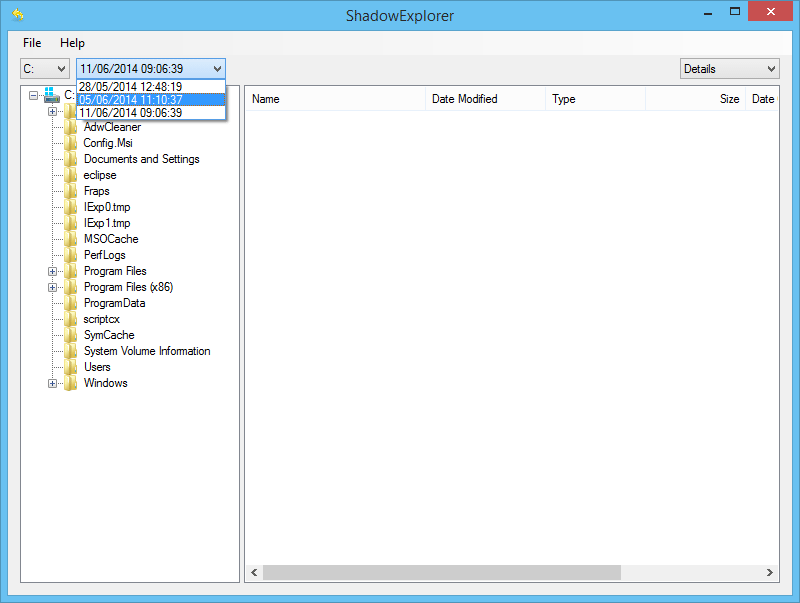
- Descarga ShadowExplorer haciendo clic en el botón siguiente:
Descargar ShadowExplorer - Has un clic derecho sobre el archivo descargado y selecciona Ejecutar como administrador.
- Sigue el procedimiento de instalación del software.
- Asegúrate de ejecutar esta herramienta siempre como administrador, para ello has clic derecho sobre el programa, ve a Propiedades, y a la pestaña Compatibilidad, escoge la casilla Ejecutar como administrador, y finalmente has clic en Aplicar.
- Abriendo el programa, ahora podrás tener acceso a copias de seguridad de tus archivos personales si Windows ha creado con anterioridad imágenes de estos archivos.




